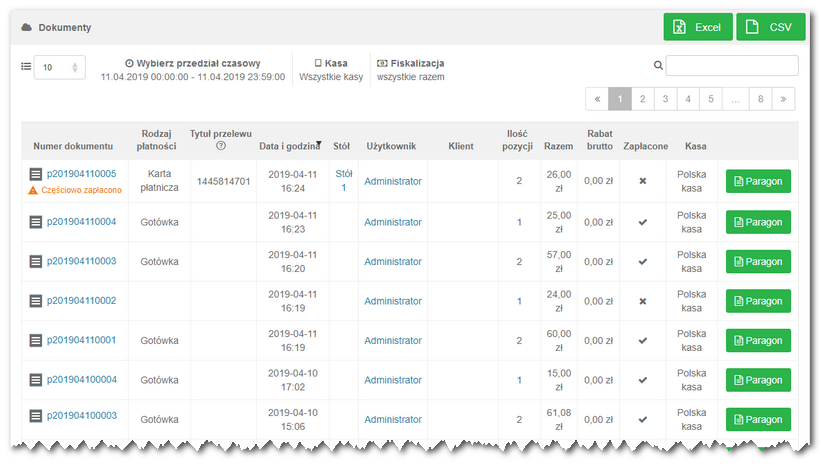Nawigacja: Dotykačka w chmurze > Panel zakładek > |
Zakładka Zestawienia umożliwia wygenerowanie różnego rodzaju zestawień. Zestawienia możesz wygenerować za wybrany okres, dla wszystkich lub tylko określonych kas. W przypadku, gdy posiadasz licencję Dotykačka ŁATWO, dostęp do zestawień jest ograniczony.
|
Każde zestawienie można wygenerować do wybranej zmiany (okres od otwarcia do zamknięcia kasy) i w ten sposób wyświetlić dane dotyczące tej zmiany. Wystarczy, że przejdziesz do raportu sprzedaży Zmiany, następnie wybierzesz zmianę i kliknij na przycisk Przejdź do zestawień. Zestawienie, które będziesz chciał wygenerować, będzie miało automatycznie ustawiony przedział czasowy do wybranej zmiany. |
Jak wygenerować zestawienie?
|
Kliknij zakładkę Zestawienia a następnie wybierz Zestawienia sprzedaży. Kliknij na wybrane zestawienie. |
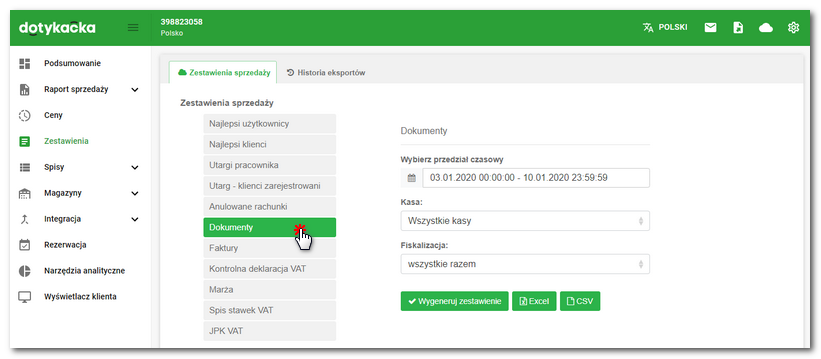
|
Kliknij pole Na koniec wybierz w części |
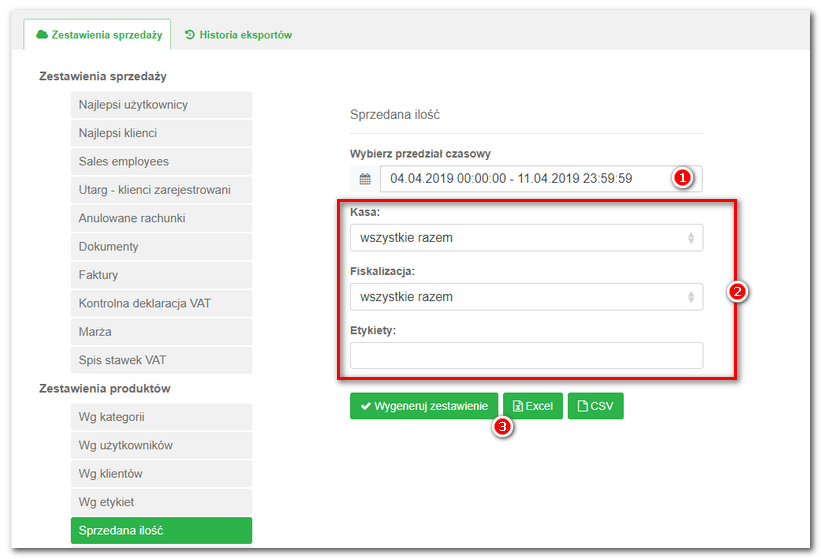
|
Kiedy wygenerujesz zestawienie, wyświetli się w przeglądarce. Na niżej przedstawionym obrazku widzisz wygenerowane zestawienie Dokumenty. W tym zestawieniu możesz klikając na numer dokumentu, imię pracownika czy klienta wyświetlić jego szczegóły. Do szczegółów każdego dokumentu przejdziesz także klikając przycisk Paragon. Każde wygenerowane zestawienie wyeksportujesz za pomocą przycisków w nagłówku do Excela lub formatu .csv. |